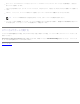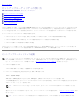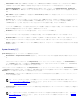Users Guide
波数。
PCI-Xスロットが占有されている場合、スロットの動作モード(PCIまたはPCI-X)。PCI-Xスロットが占有されていない場合、ス
ロットの可能動作モード。
Console Redirectionこの章で後述する、コンソールリダイレクションを設定するための画面を表示します。コンソールリダイレク
ションの使い方の詳細については、付録C「コンソールリダイレクションの使い方
」を参照してください。
System Securityシステムパスワードおよびセットアップパスワード機能を設定することができる画面を表示します。詳細について
は、「システムパスワード機能の使い方
」および「セットアップパスワード機能の使い方」を参照してください。
Keyboard NumLockまたは102キーのキーボードで(84キーのキーボードには適用されません)、Num Lockモードが有効な状態で
システムが起動するかどうかを決定します。
Report Keyboard Error中に検出されたキーボードエラーの報告機能を有効または無効にします。このオプションは、固定装備
のキーボードを備えていないセルフ起動システムやホストシステムに適用すると便利です。こうした条件では、Do Not Reportを選ぶ
と、POST中に検出されたキーボードまたはキーボードコントローラに関連するすべてのエラーメッセージが省略されます。キーボード
がシステムに取り付けられている場合、この設定はキーボード自体の操作に対する影響はありません。
Asset Tag管理タグ番号が割り当てられている場合、ユーザーがプログラム可能なシステムの管理タグ番号を表示します。 管理タグ設
定ユーティリティの追加情報については、『Resource CD』を参照してください。
Boot Sequence画面
Boot Sequence画面オプションは、システムが起動時にロードする必要がある起動デバイスを検索する順序を決定します。利用可能なオプション
は、ディスケットドライブ、CDドライブ、ネットワーク、およびハードドライブです。デバイスを選んでスペースバーを押し、そのデバイスを
有効または無効にできます。デバイスを検索する順序を変更するには、<+>および<->キーを使用します。
Hard-Disk Drive Sequence画面
Hard-Disk Drive Sequence画面オプションは、システムが起動時にロードする必要があるファイルを検索するハードドライブの順序を決定しま
す。お使いのシステムに取り付けられているハードドライブによって、選択肢が異なります。デバイスを検索する順序を変更するには、<+>お
よび<->キーを使用します。<Enter>を押して、選択を確認します。
注意: Hard-Disk Drive Sequence画面でデバイスの検索順序を変更して起動ドライブを選択できますが、Hard-Disk Drive Sequence画面
のデフォルトの順番を変更しないようお勧めします。
Integrated Devices画面
この画面を使って、次のデバイスを設定できます。
Embedded RAID ControllerチャネルAとBは同じ設定にする必要があります。取り付けられているROMBカードの種類によって、設
定可能なオプションは変わります。
ROMBカードは、RAID機能用にデフォルトでRAID Enabledに設定されています。RAID機能をオフにしないでください。
注意: システムのRAID機能をオフにすると、すべてのデータが失われます。
IDE CD-ROM Controller内蔵IDEコントローラを設定します。Autoに設定すると、IDEデバイスがチャンネルに接続されていて外付
けIDEコントローラが検出されない場合、各内蔵IDEコントローラのチャンネルは有効です。そうでない場合、チャンネルは無効です。
Diskette Controllerシステムのディスケットドライブコントローラを有効または無効にします。Auto(デフォルト)が選択されている
と、拡張スロットに取り付けられているコントローラカードを使用する必要がある場合、システムはコントローラをオフにします。ドラ
イブを読み取り専用にセットアップすることもできます。読み取り専用設定を使うと、ドライブを使用してディスクに書き込むことがで
きません。